
Az elavult illesztőprogramok olyan nyomtatói problémákat okozhatnak, mint az üres oldal nyomtatása vagy a nyomtatási hibaüzenet. Tehát, ha valami elromlik a Canon DR-C225 szkennerrel, az illesztőprogram frissítésének mindig választania kell.
Ez a cikk három általános és egyszerű módszert mutat be a Canon DR-C225 illesztőprogram letöltésére és frissítésére. Nem kell mindet kipróbálni; csak válassza ki a kívántat.
- Frissítse a Canon DR-C225 illesztőprogramot az Eszközkezelő használatával
- Töltse le a Canon DR-C225 illesztőprogramot a Canon támogatási webhelyéről
- Automatikusan frissítse a Canon DR-C225 illesztőprogramot
1. módszer: Frissítse a Canon DR-C225 illesztőprogramot az Eszközkezelő használatával
1) A billentyűzeten nyomja meg a gombot Windows logó kulcs és a R gombot egyidejűleg a „Futtatás” párbeszédpanel megnyitásához.
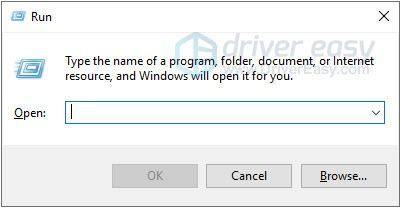
2) típus devmgmt.msc és kattintson rendben .
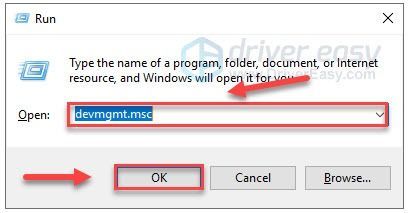
3) Dupla kattintás Képalkotó eszköz s. Ezután kattintson a jobb gombbal CanoScan DR-C225 és válassza ki Illesztőprogram frissítése .
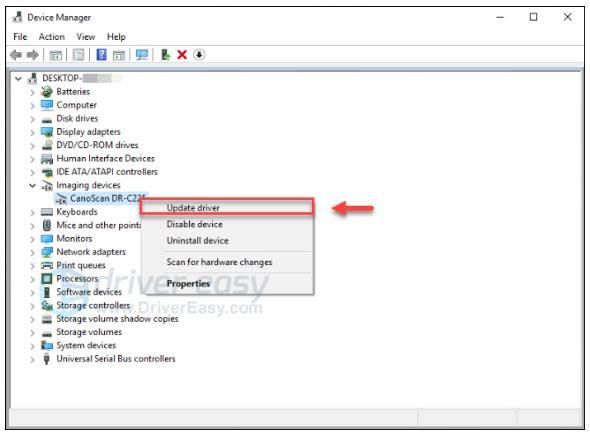
4) Válassza a lehetőséget Automatikusan keressen frissített illesztőprogramot .
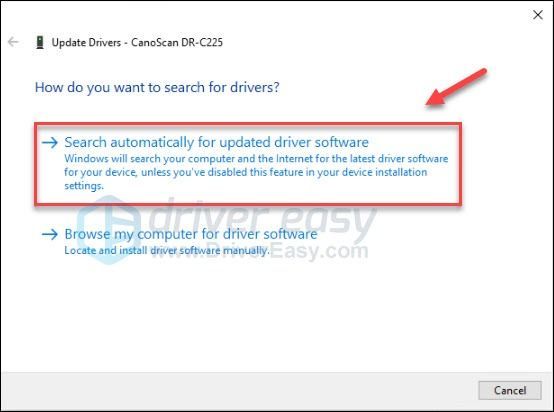
5) Várjon, amíg egy ablak megjelenik A Windows sikeresen frissítette az illesztőprogramot ”.
Ha a Windows nem találja a szkenner legújabb illesztőprogramját, ne aggódjon! Az illesztőprogramot a Canon hivatalos weboldalán is megtalálhatja.
2. módszer: Töltse le a Canon DR-C225 illesztőprogramot a Canon támogatási webhelyéről
1) Menj a Canon támogatási webhely .
2) típus dr c225 , majd válassza ki a imageFORMULA DR C225 Irodai dokumentumszkenner a listán, majd kattintson a gombra Megy .
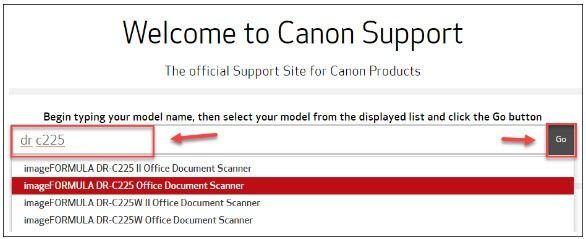
3) Válassza a lehetőséget Illesztőprogramok és letöltések , majd kattintson a gombra SELECT gomb a ISIS / TWAIN / WIA illesztőprogram .
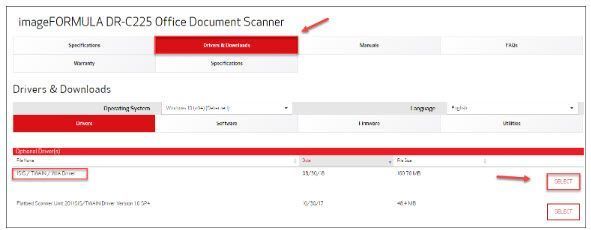
4) Kattintson a gombra LETÖLTÉS .

5) Nyissa meg a letöltött fájlt, és kövesse a képernyőn megjelenő utasításokat a szkenner illesztőprogramjának frissítéséhez.
3. módszer: Frissítse automatikusan a Canon DR-C225 illesztőprogramot
Ha nincs ideje, türelme vagy készsége az illesztőprogram manuális frissítésére, akkor automatikusan megteheti Driver Easy .
A Driver Easy automatikusan felismeri a rendszert, és megtalálja a megfelelő illesztőprogramokat. Nem kell pontosan tudnia, hogy a számítógépe melyik rendszert futtatja, nem kell aggódnia a rossz illesztőprogram miatt, amelyet letöltene, és nem kell attól tartania, hogy hibát követ el a telepítés során.
Az illesztőprogramokat automatikusan frissítheti a Driver Easy INGYENES vagy Pro verziójával. De a Pro verzióval mindössze 2 lépés szükséges (és teljes támogatást és 30 napos pénzvisszafizetési garanciát kap):
1) Letöltés és telepítse a Driver Easy programot.
2) Futtassa a Driver Easy programot, és kattintson a gombra Szkenneld most gomb. A Driver Easy majd átvizsgálja a számítógépet, és felismeri a problémás illesztőprogramokat.
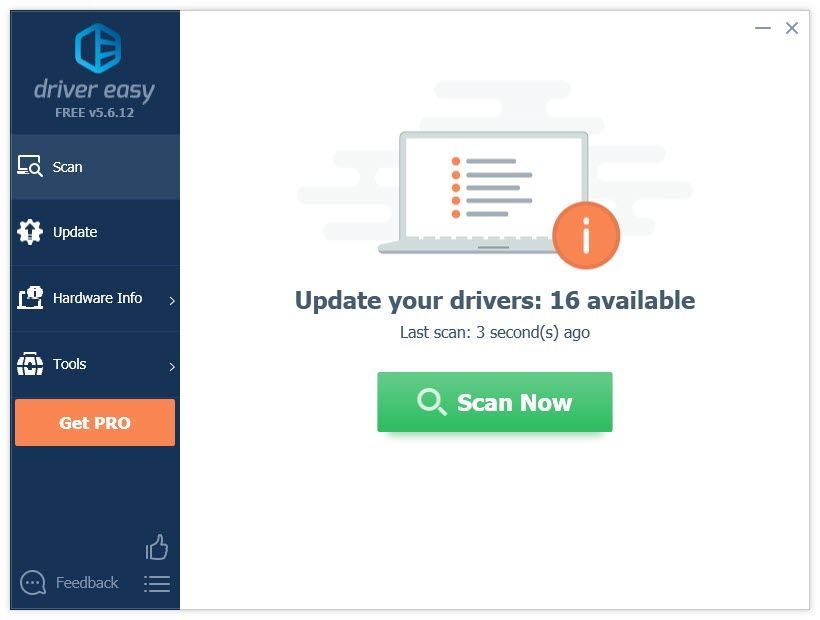
3) Kattintson a Frissítés gombra a CANON DR-C225 USB illesztőprogram segítségével automatikusan letöltheti ennek az illesztőprogramnak a megfelelő verzióját, majd manuálisan telepítheti (ezt az INGYENES verzióval teheti meg).
Vagy kattintson az Összes frissítése gombra, hogy automatikusan letöltse és telepítse a hiányzó vagy elavult illesztőprogramok megfelelő verzióját a rendszeren (ehhez a Pro verzió - a rendszer frissítést kér, amikor az Összes frissítése gombra kattint.
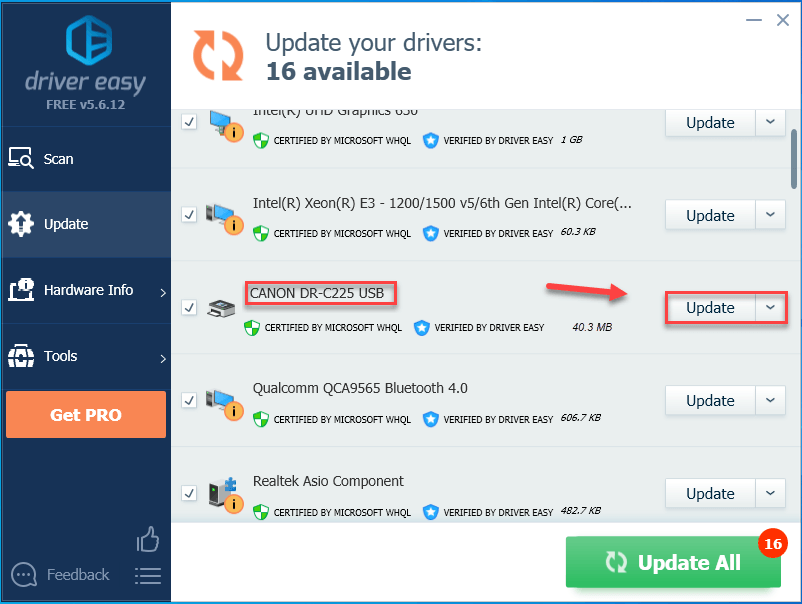
Ha segítségre van szüksége, vegye fel a kapcsolatot A Driver Easy támogató csapata nál nél support@drivereasy.com .
Remélhetőleg ez a cikk segített a problémák megoldásában! Ha bármilyen kérdése és javaslata van, nyugodtan írjon megjegyzést.



![[Megoldva] Valheim dadogás és fagyasztás a PC-n](https://letmeknow.ch/img/program-issues/55/valheim-stuttering-freezing-pc.png)

![[Megoldva] OBS ledobó keretek – 2022-es tippek](https://letmeknow.ch/img/knowledge/30/obs-dropping-frames-2022-tips.jpg)
